WinXP系统电脑提示igxprd32显示驱动已停止工作的解决方法教程[多图]
教程之家
操作系统
XP系统电脑屏幕变小,提示igxprd32显示驱动程序已停止正常工作怎么办?最近有用户反映,WinXP系统电脑提示igxprd32显示驱动程序已停止正常工作,该如何解决呢?下面就给大家介绍具体解决方法。

解决方法:
1、出现问题后,及时保存资料。如果重启后一段时间仍然出现该情况,那就需要安装合适的显卡驱动;
2、下载安装驱动精灵,百度搜索“驱动精灵”并下载安装,下载后可以很快安装完成,如图,自动识别您的电脑品牌、系统;
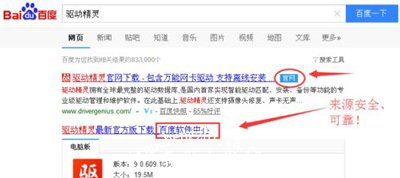
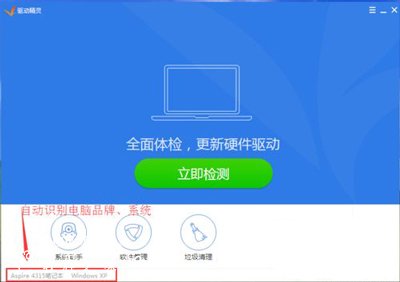
3、检测驱动更新,选择合适的驱动版本:
点击首页的“立即检测”就可以自动检测电脑的驱动程序。您只需要安装显卡驱动即可,其他没有问题的驱动最好不要更新,因为只要是能够稳定使用,完全没必要更新,点击如图所示的版本号,选择驱动版本,选择“稳定优先”,自动选取适合您电脑显卡的稳定驱动,点击安装显卡驱动;

4、安装驱动:
安装驱动一路回车,安装完成后,驱动精灵界面显示,显卡驱动已安装完成。重启生效。
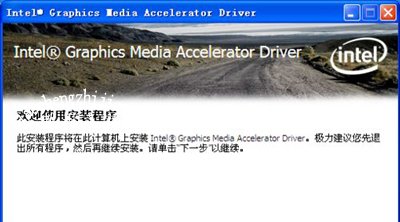

其他XP系统常见问题:
WinXP系统开机提示打不开C:\boot.ini文件怎么办
WinXP系统360提示XP遁甲检测到黑客正在攻击的解决方法
WinXP系统电脑鼠标指针样式的修改方法
![笔记本安装win7系统步骤[多图]](https://img.jiaochengzhijia.com/uploadfile/2023/0330/20230330024507811.png@crop@160x90.png)
![如何给电脑重装系统win7[多图]](https://img.jiaochengzhijia.com/uploadfile/2023/0329/20230329223506146.png@crop@160x90.png)

![u盘安装win7系统教程图解[多图]](https://img.jiaochengzhijia.com/uploadfile/2023/0322/20230322061558376.png@crop@160x90.png)
![win7在线重装系统教程[多图]](https://img.jiaochengzhijia.com/uploadfile/2023/0322/20230322010628891.png@crop@160x90.png)
![win7下载软件无法安装怎么回事[多图]](https://img.jiaochengzhijia.com/uploadfile/2023/0317/20230317080052873.png@crop@240x180.png)

![8代以下cpu不能装win11怎么办 8代以下cpu不能装win11解决方法[多图]](https://img.jiaochengzhijia.com/uploadfile/2021/1009/20211009104653690.jpg@crop@240x180.jpg)
![win11更新卡在0%怎么办 win11更新卡在0%解决方法[多图]](https://img.jiaochengzhijia.com/uploadfile/2021/0929/20210929104710584.jpg@crop@240x180.jpg)